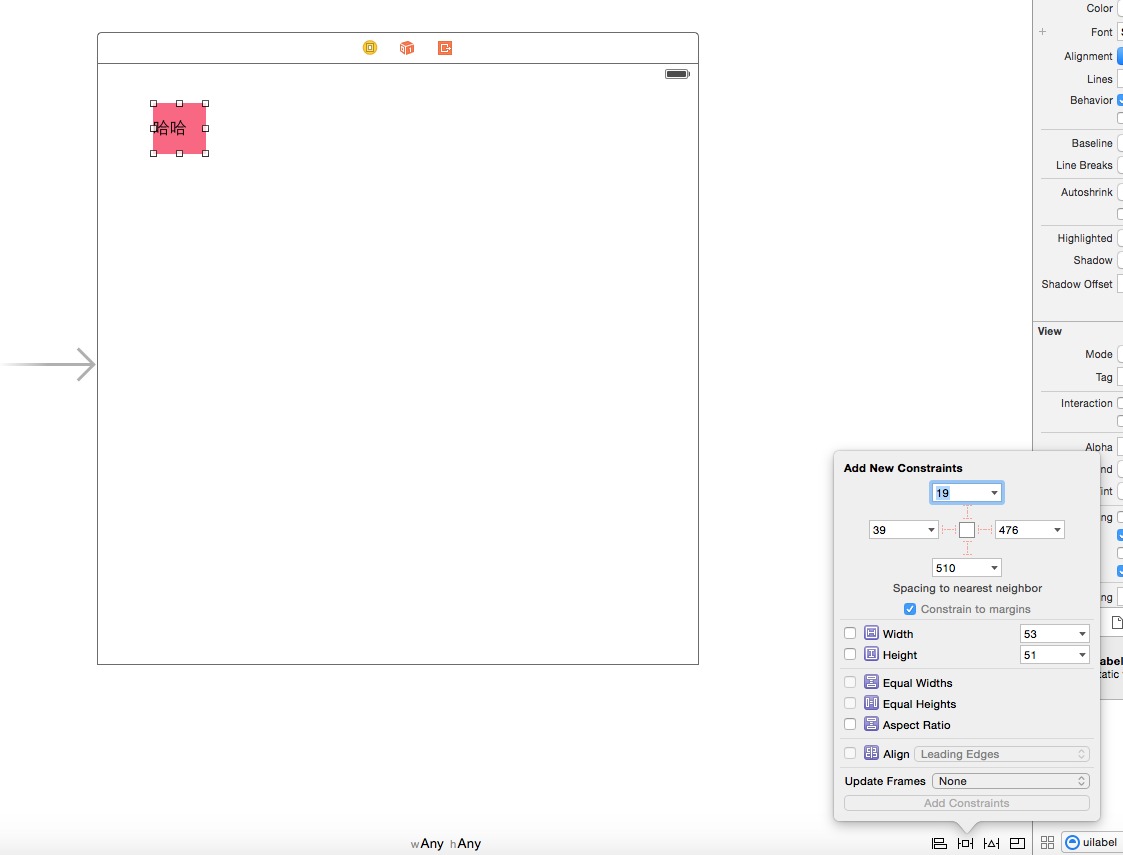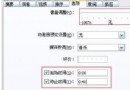iOS開發之 plist文件的讀寫
在做iOS開發時,經常用到到plist文件, 那plist文件是什麼呢? 它全名是:Property List,屬性列表文件,它是一種用來存儲串行化後的對象的文件。屬性列表文件的擴展名為.plist ,因此通常被稱為 plist文件。文件是xml格式的。
Plist文件通常用於儲存用戶設置,也可以用於存儲捆綁的信息
我們創建一個項目來學習plist文件的讀寫。
1、創建項目Plistdemo
項目創建之後可以找到項目對應的plist文件,打開如下圖所示:
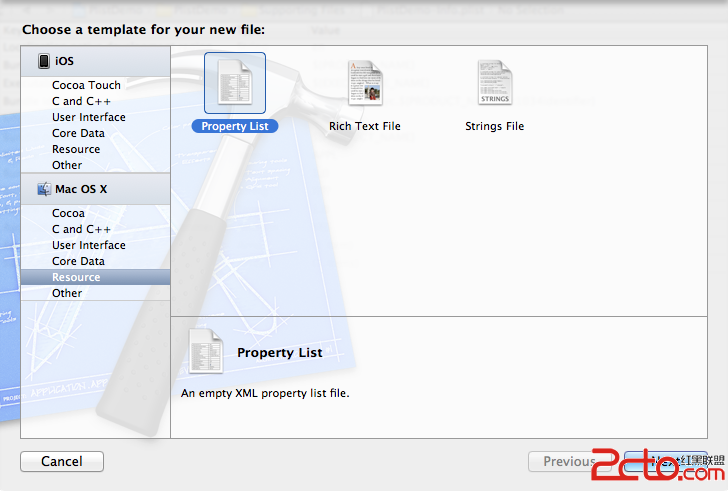
在編輯器中顯示類似與表格的形式,可以在plist上右鍵,用源碼方式打開,就能看到plist文件的xml格式了。
2、創建plist文件。
按command +N快捷鍵創建,或者File —> New —> New File,選擇Mac OS X下的Property List
創建plist文件名為plistdemo。
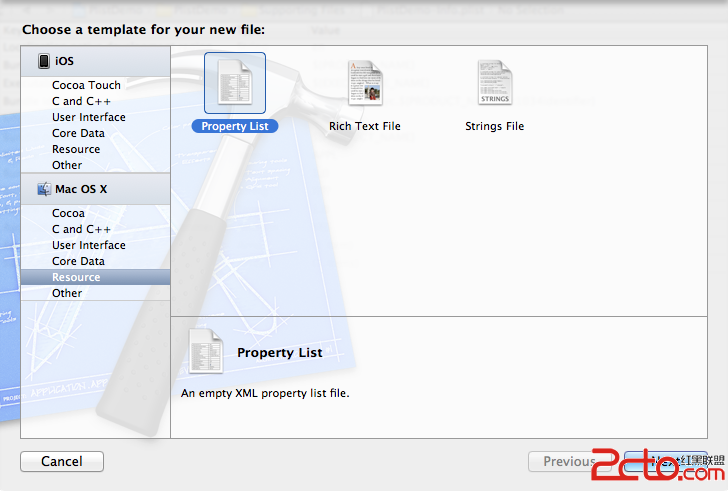
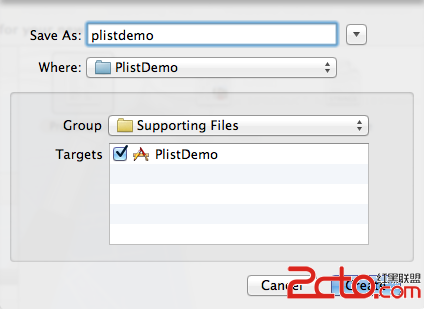
打開plistdemo文件,在空白出右鍵,右鍵選擇Add row 添加數據,添加成功一條數據後,在這條數據上右鍵看到 value Type選擇Dictionary。點加號添加這個Dictionary下的數據
添加完key之後在後面添加Value的值,添加手機號和年齡
創建完成之後用source code查看到plist文件是這樣的:
[cpp] <?xml version="1.0" encoding="UTF-8"?>
<!DOCTYPE plist PUBLIC "-//Apple//DTD PLIST 1.0//EN" "http://www.apple.com/DTDs/PropertyList-1.0.dtd">
<plist version="1.0">
<dict>
<key>jack</key>
<dict>
<key>phone_num</key>
<string>13801111111</string>
<key>age</key>
<string>22</string>
</dict>
<key>tom</key>
<dict>
<key>phone_num</key>
<string>13901111111</string>
<key>age</key>
<string>36</string>
</dict>
</dict>
</plist>
3、讀取plist文件的數據
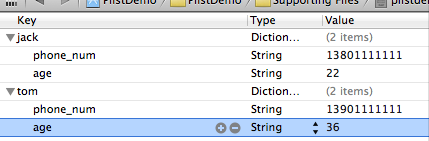
現在文件創建成功了,如何讀取呢,實現代碼如下:
[cpp] - (void)viewDidLoad
{
[super viewDidLoad];
//讀取plist
NSString *plistPath = [[NSBundle mainBundle] pathForResource:@"plistdemo" ofType:@"plist"];
NSMutableDictionary *data = [[NSMutableDictionary alloc] initWithContentsOfFile:plistPath];
NSLog(@"%@", data);//直接打印數據。
}
打印出來的結果:
[cpp] PlistDemo[6822:f803] {
jack = {
age = 22;
"phone_num" = 13801111111;
};
tom = {
age = 36;
"phone_num" = 13901111111;
};
}
這樣就把數據讀取出來了。
4、創建和寫入plist文件
在開發過程中,有時候需要把程序的一些配置保存下來,或者游戲數據等等。 這時候需要寫入Plist數據。
寫入的plist文件會生成在對應程序的沙盒目錄裡。
接著上面讀取plist數據的代碼,加入了寫入數據的代碼,
[cpp] - (void)viewDidLoad
{
[super viewDidLoad];
//讀取plist
NSString *plistPath = [[NSBundle mainBundle] pathForResource:@"plistdemo" ofType:@"plist"];
NSMutableDictionary *data = [[NSMutableDictionary alloc] initWithContentsOfFile:plistPath];
NSLog(@"%@", data);
//添加一項內容
[data setObject:@"add some content" forKey:@"c_key"];
//獲取應用程序沙盒的Documents目錄
NSArray *paths=NSSearchPathForDirectoriesInDomains(NSDocumentDirectory,NSUserDomainMask,YES);
NSString *plistPath1 = [paths objectAtIndex:0];
//得到完整的文件名
NSString *filename=[plistPath1 stringByAppendingPathComponent:@"test.plist"];
//輸入寫入
[data writeToFile:filename atomically:YES];
//那怎麼證明我的數據寫入了呢?讀出來看看
NSMutableDictionary *data1 = [[NSMutableDictionary alloc] initWithContentsOfFile:filename];
NSLog(@"%@", data1);
// Do any additional setup after loading the view, typically from a nib.
}